Как убрать блокировку экрана на Android: легкая инструкция
Разблокировать телефон можно несколькими способами. Выбор одного из них зависит от вида установленной защиты личных данных. Как убрать блокировку экрана на Андроиде — подробная пошаговая инструкция.
Виды блокировки устройства
Для защиты всех данных, хранящихся в телефоне, в том числе и конфедициальной информации, настраивается блокировка дисплея. После того, как телефон перейдет в спящий режим, попасть на рабочий стол можно будет только с помощью специальных действий, которые активизируют устройство. Безопасность гаджета настраивается с помощью:
- Пароля. Содержит от 4 до 16 символов — букв и цифр;
- Кода. Состоит только из цифр. В комбинации их должно быть не меньше 4;
- Рисунка, составленного из набора точек, которые соединяются в специально заданной последовательности;
- Отпечатка пальца. Этот способ блокировки является второстепенным и применяется только при наличии одного из трёх основных способов защиты;
- Функции распознавания лица или сетчатки глаза владельца телефона;
- Голосовой команды;
- Сторонних приложений.

Подробно о том, как настроить блокировку на телефоне Андроид узнайте из статьи: https://appsetter.ru/blokirovka-na-telefone.html
Как разблокировать девайс
Если для обеспечения конфедициальности был установлен пароль, Пин-код или графический ключ, то при включении гаджета кнопкой, на дисплее появится требование ввести тот вариант, который был установлен в настройках.
Внимание! Начиная с версии ОС Андроида 5.0, если комбинация забыта, то все данные, включая контакты и фотографии, хранящиеся в телефоне, будут удалены.
Для Android 4.4 и более ранних версий в случае пяти неудачных попыток ввода пароля вход в устройство возможен через аккаунт Google связанный с гаджетом. Для этого следует нажать на надпись: «Забыли ключ» и ввести данные аккаунта — имя пользователя и пароль. После удачной разблокировки задается новая комбинация для защиты девайса.
Попасть на рабочий стол можно приложив палец к сканеру.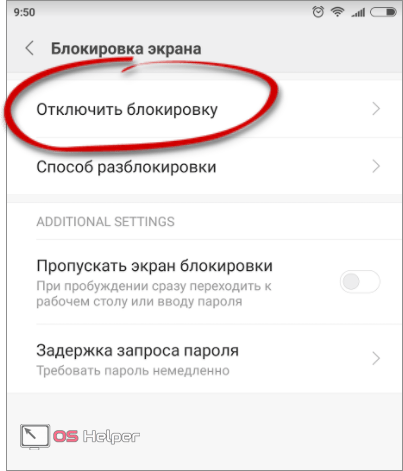 Телефон распознает заранее отсканированный, сохранённый в настройках, отпечаток и разблокирует устройство. Если сканер после нескольких попыток не сработает, то Андроид предложит ввести основную комбинацию — пароль, код или графический ключ.
Телефон распознает заранее отсканированный, сохранённый в настройках, отпечаток и разблокирует устройство. Если сканер после нескольких попыток не сработает, то Андроид предложит ввести основную комбинацию — пароль, код или графический ключ.
Если настройки, обеспечивающие конфиденциальность, не были установлены, то телефон активируется свайпом вверх по дисплею после включения девайса кнопкой питания. Такой способ никак не препятствует нежелательному вторжению на устройство. Чтобы отменить блокировку экрана на Андроиде нужно:
- Открыть настройки.
- Перейти в раздел «Блокировка и защита»
- Кликнуть на панель «Защита устройства».
- Если ранее был установлена защита, ввести нужную комбинацию.
- Кликнуть по панели отключения блокировки.
- Нажать на кнопку «Ок».
После того, как отключены основные настройки безопасности, все сохраненные отпечатки пальцев будут удалены.
Разблокировка с помощью голосовой команды
Активировать устройство можно с помощью голоса. Для установки данной функции потребуется:
Для установки данной функции потребуется:
- Открыть настройки.
- Перейти в раздел «Google».
- Кликнуть на панель » Поиск, Ассистент и голосовое управление».
- Выбрать блок » Голосовой ввод».
- Нажать на вкладку «Voice Match» .
- Нажать на панель «Перезаписать образец голоса».
- Включить функцию, поставив переключатель в активное положение, «Разблокировка с помощью Voice Match».
Для записи и сохранения голоса нужно три раза проговорить команду «Ok Google» и нажать на кнопку «Готово».
Внимание! Функция разблокировки гаджета с помощью голосовой команды не будет доступна если не включён доступ с помощью Voice Match.
Перед установкой функции Voice Match на дисплее появится сообщение о том, что данный вид защиты менее надёжен и после нескольких неудачных попыток будет отключен и недоступен.
Если установлена сторонняя программа, то способ разблокировки экрана зависит от выбранного варианта обеспечения безопасности дисплея.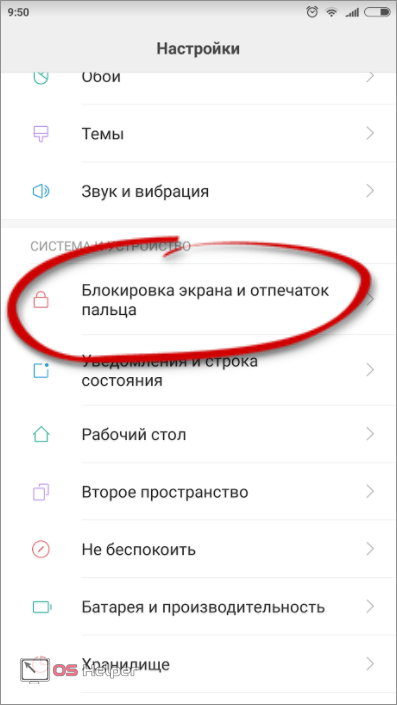 Такие приложения предлагают разные способы повышения безопасности устройства. Дополнительно утилиты предоставляют возможность смены обоев для заблокированного экрана, выбора для заставки фотографии из галереи и т.д.
Такие приложения предлагают разные способы повышения безопасности устройства. Дополнительно утилиты предоставляют возможность смены обоев для заблокированного экрана, выбора для заставки фотографии из галереи и т.д.
Основные способы снятия блокировки экрана на Андроиде — пароль, ключ-рисунок, Пин-код. Важно запомнить выбранный вариант, с помощью которого была обеспечена конфиденциальность, иначе все данные хранящиеся в телефоне будут удалены. Активировать свой девайс можно с помощью дополнительных инструментов — отпечатка пальца, функции распознавания лица, сканирования радужной оболочки глаза, голосовой команды. Возможность применения того или иного варианта зависит от модели гаджета.
Как отменить режим блокировки экрана на смартфоне Samsung.
Смартфон в своём развитии дошёл до того, что, он, не имея фактически активных клавиш (ну, конечно, кроме кнопки питания и двух клавиш регулировки громкости звука) принимает команды только с сенсорного экрана. Правда, не так давно появился ещё один вариант управления телефоном – через голосового помощника, кому приказы и команды отдаются голосом. Но, тем не менее, все основные команды, даже для выключения телефона, всё равно нужно подтверждать через сенсорный экран.
Правда, не так давно появился ещё один вариант управления телефоном – через голосового помощника, кому приказы и команды отдаются голосом. Но, тем не менее, все основные команды, даже для выключения телефона, всё равно нужно подтверждать через сенсорный экран.
Получается так, что если экран будет заблокирован или просто перестанет реагировать на ваши нажатия, то в ваш телефон уже будет невозможно «зайти», и тем более что-нибудь из него «взять».
Поэтому, основной принцип защиты смартфона от неправомерных на него посягательств теперь осуществляется блокировкой экрана. Стоит заблокировать экран, и телефон ваш в «домике», т.е. под защитой.
В то же время, однажды включив эту службу блокировки экрана, вам ничего не мешает, будучи его владельцем, её отключить. И тогда, если даже дисплей погас, достаточно будет провести пальцем по тачскрину или нажать на кнопку питания, и ваш смартфон снова оживёт, и будет рад новой встрече с вами.
А как отключить автоматическую блокировку экрана на телефоне Самсунг?
Инструкция по отключению блокировки экрана на смартфоне Samsung.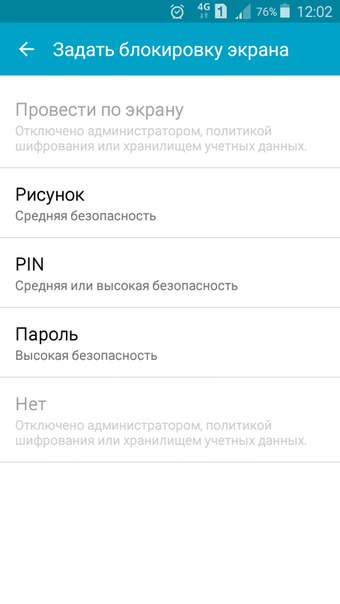
Рассмотрим порядок отключения режима блокировки на редакционном смартфоне Samsung Galaxy A50 c операционной системой Android 9 Pie. Для многих моделей Samsung и для телефонов других производителей с более ранними версиями ОС Android порядок отключения службы блокировки экрана будет очень схожим.
1. Запустить приложение Настройки телефона на экране приложений.
Скрин №1 — запускаем приложение Настройки телефона.2. Войти в раздел «Экран блокировки».
Скрин №2 – входим в раздел «Экран блокировки».3. В разделе «Экран блокировки» выбрать пункт «Тип блокировки экрана».
Нужно заметить, что под этой надписью есть следующая строчка: «Рисунок, Лицо, Отпечатки пальцев». Это говорит о том, что данная блокировка смартфона настроен так, что его разблокировку можно осуществить с помощью следующих служб:
— Графическим рисунком,
— Распознаванием лица,
— Отпечатками пальцев.
4. Для того, чтобы войти в раздел настроек блокировки экрана, а это служба призвана оградить смартфон от посягательств посторонних лиц, смартфон предложит вам ввести ранее настроенный пароль. В нашем случае – это графический ключ разблокировки. Поэтому далее нужно нарисовать ломаную линию, которая является вашим личным графическим ключом разблокировки.
Скрин №4 – рисуем ломаную линию — ваш графический ключ.5. Далее, в разделе «Тип блокировки экрана» для выключения этой службы нужно нажать на пункт «Нет».
Скрин №5 – выбрать пункт «Нет».6. После этого смартфон попросит Вас подтвердить отключение службы блокировки экрана двумя вопросами. Для этого нужно последовательно в первом окне выбрать «Удалить данные», а во втором – «Удалить».
Скрин №6 – в первом окне выбрать «Удалить данные». Скрин №7 – во втором окне выбрать «Удалить».7. После этого на вашем смартфоне служба блокировки экрана будет отключена.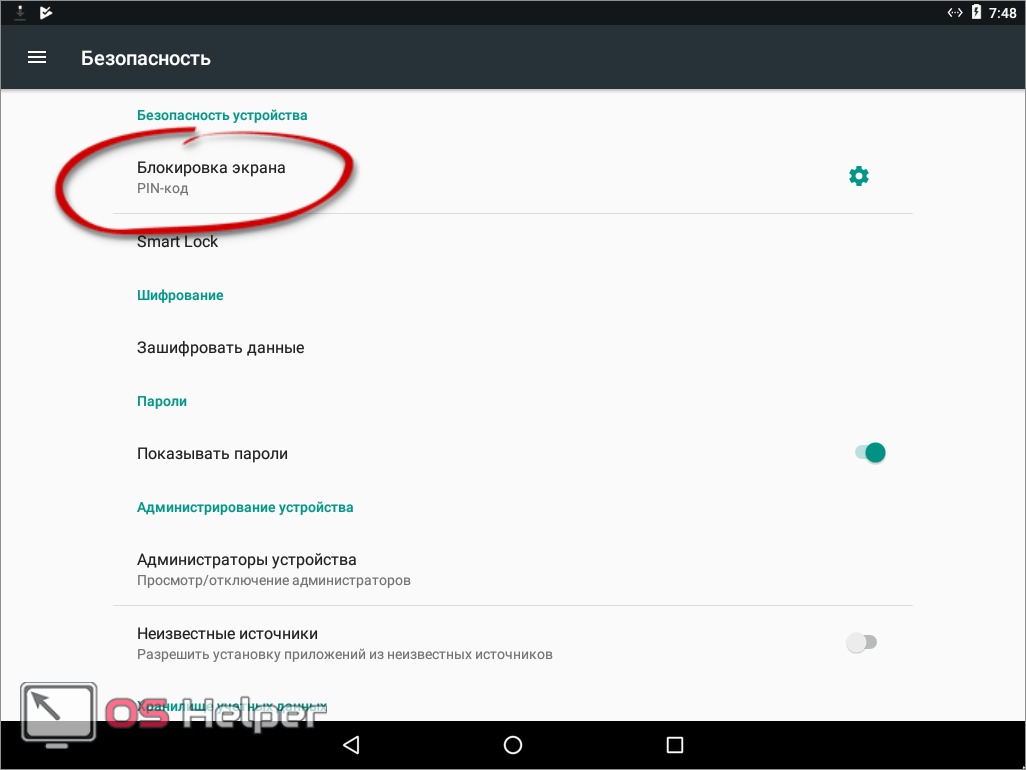
Поэтому в пункте «Тип блокировки экрана» стоит слово «Нет». Скрин №8 – вид раздела «Экран блокировки» с отключенной службой блокировки экрана.
Статьи, связанные с данной темой:
— Как заблокировать экран смартфона Samsung?
— Как включить Фэйсконтроль на смартфоне Samsung?
— Как настроить «наэкранный» отпечаток пальца на смартфоне Samsung?
Как убрать блокировку экрана на Андроид
Автор Александр На чтение 3 мин. Просмотров 21 Опубликовано Обновлено
Блокировка экрана необходима не только для защиты телефона от несанкционированного доступа посторонних, но и для предотвращения случайного вызова, запуска приложения, отправки сообщения и выхода в социальные сети. Но есть пользователи, которым в тягость каждый раз выполнять несколько действий, чтобы воспользоваться гаджетом. В таких случаях стоит знать, как убрать блокировку экрана на Андроиде и тем самым освободить себя от ввода паролей, ключей и других действий.
Но есть пользователи, которым в тягость каждый раз выполнять несколько действий, чтобы воспользоваться гаджетом. В таких случаях стоит знать, как убрать блокировку экрана на Андроиде и тем самым освободить себя от ввода паролей, ключей и других действий.
Стандартные инструменты для снятия блокировки
В каждом смартфоне, работающем на операционной системе Андроид, есть набор инструментов для установки и снятия блокировки с экрана. Стоит отметить, что данная операционная система хороша тем, что наделена многообразием опцией для персонализации устройства.
Чтобы снять блок, необходимо зайти в меню «Настройки» (в зависимости от марки и модели телефона, расположено как на рабочем столе, так и в меню), выбрать вкладку «Безопасность и блокировка экрана» (название может отличаться в разных телефонах).
Дальнейшие действия зависят от того, какой способ блокировки экрана был установлен:
- свайп;
- введение ПИН-кода;
- графический ключ;
- идентификация по отпечатку пальца либо иным способом.

Если вы знаете пароль, ключ, то снять блок будет легко – достаточно ввести эти данные в разделе «Безопасность и блокировка экрана». После этого, данные пароля будут уничтожены, а телефон открыт для доступа.
Если блокировка экрана снимается свайпом – скольжением пальца по дисплею с одной стороны в другую, то снимать ее не нужно. Впрочем, это практически невозможно, так как данная опция активируется по умолчанию сразу, как только аппарат переходит в спящий режим. В этом есть свой плюс – когда телефон находится в сумке либо в кармане, он не включит ненужное приложение и не сделает вызов. Но, такой вариант не защитит содержимое аппарата от третьих лиц.
Как разблокировать телефон, защищенный ПИН-кодом:
- войти в меню «Безопасность», открыть вкладку «Блокировка дисплея»;
- ввести ПИН-код/пароль в открывшемся окне либо в указанную строку и подтвердить;
- в соответствующем окне поставить галочку напротив слова «Нет» и применить. После этого телефон будет разблокирован.

Подтвердив снятие блока, пароль и сохраненные отпечатки пальцев, иные защитные данные будут стерты из памяти устройства.
А как отключить блокировку экрана на Андроиде, если забыт либо утерян пароль? В этом случае предстоит воспользоваться своим аккаунтом в Google – введя его данные, можно войти в оболочку и снять блокировку.
Дополнительные способы разблокирования экрана
Если в вашем устройстве есть такая опция, как «Смарт Лок» (Smart Lock), можно настроить автоматическое отключение блокировки дисплея, задав определенные условия:
- контактные. Блок будет снят, стоит вам взять аппарат в руки. В этом случае не потребуется ни отпечатков пальцев, ни введение пароля;
- неопасные места. На сервисе карт задайте места, в которых телефон должен быть разблокирован. Пока это условие будет действовать, стоит вам оказаться в конкретном месте, как экран смартфона автоматически разблокируется. При этом учтите, что любой человек, находящийся в этот момент возле вас, также будет иметь доступ к содержимому вашего устройства;
- доверенное устройство.
 Выполняется посредством Bluetooth и другого телефона, владельцу которого вы доверяете. То есть, стоит вам подключить доверенный аппарат через данное соединение, как ваш смартфон разблокируется;
Выполняется посредством Bluetooth и другого телефона, владельцу которого вы доверяете. То есть, стоит вам подключить доверенный аппарат через данное соединение, как ваш смартфон разблокируется; - голосовая команда. Достаточно сказать: «Ok, Google», и с дисплея телефона будет снята блокировка.
Каждый из способов имеет свои достоинства и недостатки. Выбор всегда за вами.
Как отключить экран блокировки на Windows 10 различными способами
Многих пользователей раздражает экран блокировки, который постоянно появляется после того, как они отлучаются от компьютера на некоторое время. Приходится каждый раз разблокировать экран и вводить пароль от учётной записи. Можно ли полностью убрать надоедливую блокировку? Сегодня рассмотрим все возможные методы решения проблемы.
Как выглядит экран блокировки на Windows 10
Экран блокировки представляет собой обычное изображение, которое появляется после определённого времени бездействия на компьютере. Пользователь не делал никаких кликов мышью, не работал на ПК — система решила, что нужно снизить нагрузку на процессор и отключить доступ к данным на компьютере, чтобы защитить их. Этот промежуток неактивности, после которого всплывает экран, вы вправе определить самостоятельно. Блокировка включается также после того, как вы решили выйти из «Режима сна». Её можно включить вручную за счёт комбинации клавиш Win + L, если вдруг понадобилось заблокировать ПК.
Этот промежуток неактивности, после которого всплывает экран, вы вправе определить самостоятельно. Блокировка включается также после того, как вы решили выйти из «Режима сна». Её можно включить вручную за счёт комбинации клавиш Win + L, если вдруг понадобилось заблокировать ПК.На экране есть также различные элементы и иконки: уведомления о сообщениях, системные приложения, информация о текущем заряде батареи, а также дата и время. Пользователь может определить, какие значки будут отображаться на его экране блокировке.
На экране блокировки находятся уведомления о сообщениях, а также дата и времяЧтобы начать снова работать на ПК, необходимо кликнуть по экрану мышкой либо нажать на Enter — запустится другой экран: для входа в учётную запись. Нужно ввести пароль, если он у вас был ранее установлен. Пароль полезен в тех случаях, когда на одном компьютере работают много человек или, например, если вы пользуетесь ПК на рабочем месте, мимо которого проходит много людей. Экраны блокировки и входа в таком случае не дадут нарушить ваше право на конфиденциальность: другой человек просто не сможет активировать ваш компьютер.
Если вы не ставили пароль на свою учётную запись, вам нужно просто нажать на Enter или кликнуть по фону, а затем нажать на кнопку «Войти», чтобы выйти из экрана блокировки и продолжить работать в системе.
Нажмите на «Войти»Все способы отключения экрана блокировки на Windows 10
Если вы единственный, кто пользуется компьютером, и вам мешает экран блокировки, который всплывает каждый раз, когда вы оставляете включённый ПК на какое-то время, просто отключите его. Ниже представлены все способы избавиться от экрана на случай, если какой-то не сработает.
Через «Персонализацию»
В системном разделе «Персонализация» можно задать время, после которого активируется экран блокировки, или просто поставить «Никогда», чтобы экран вообще не появлялся. Рассмотрим всё пошагово:
- На «Рабочем столе» найдите место, свободное от ярлыков, и щёлкните по нему правой кнопкой мыши, чтобы вызвать так называемое контекстное меню.
 В появившемся списке выберите самый последний раздел «Персонализация».
В появившемся списке выберите самый последний раздел «Персонализация».Выберите пункт «Персонализация» в контекстном меню
- Запустится окно, в котором пользователи настраивают внешний вид экрана. В нём сразу переходим на третью вкладку «Экран блокировки». Перейдите на самый низ страницы, а затем щёлкните по синей ссылке «Параметры времени ожидания для экрана».
Прокрутите страницу вниз
- В разделе «Экран» поставьте значения «Никогда» для обоих параметров: при питании как от батареи, так и от сети.
Выберите значение «Никогда» для двуз параметров в блоке «Экран»
Манипуляции в окне «Редактора локальной групповой политики»
Если метод с системным разделом «Персонализация» не сработал (экран продолжает появляться при неактивности), воспользуйтесь «Редактором локальной групповой политики». Это простой метод избавиться от экрана блокировки, которым может воспользоваться даже новичок.
- Зажмите комбинацию из двух кнопок на вашей клавиатуре: Win + R.
 Запустится небольшое окно «Выполнить».
Запустится небольшое окно «Выполнить».Комбинация Win + R откроет окно «Выполнить»
- В свободном поле «Открыть» пишем код для открытия окна редактора: gpedit.msc. После этого нажимаем на ОК или на Enter на клавиатуре.
Напишите команду gpedit.msc, чтобы открыть окно редактора
- На экране ПК появится окно «Редактор локальной групповой политики». Он разделён на две колонки.
Окно нужного редактора открылось
- Кликните два раза левой кнопкой по самой первой ветке «Конфигурация компьютера» в левой части открытого редактора, где расположена список всех папок. После этого перейдите в правую колонку редактора, так как там будет удобнее работать (она более широкая). Одну за другой открывайте следующие три папки двойными кликами мышью: «Административные шаблоны» — «Панель управления» — «Персонализация».
Откройте раздел «Персонализация»
- В списке доступных параметров нужно найти пункт «Запрет отображения экрана блокировки». Кликните по этому параметру двойным щелчком, чтобы запустить дополнительное окно.
 В нём будет подробная информация о параметре и установленные для него значения.
В нём будет подробная информация о параметре и установленные для него значения.Найдите пункт «Запрет отображения экрана блокировки»
- В серо-белом окне, которое открылось поверх редактора, сразу отметьте пункт «Включено».
Отметьте пункт «Включено»
- Щёлкните по третьей кнопке «Применить», а затем по ОК, чтобы закрыть окно и вернуться в редактор.
- Теперь можно закрыть и само окно редактора. После этого перезапустите ваш компьютер, чтобы все изменения вступили в силу.
Видео: избавляемся от функции блокировки экрана в «Редакторе локальной групповой политики»
Используем «Редактор реестра» для отключения экрана
«Редактор реестра» — ещё один встроенный сервис Windows, который поможет избавиться от экрана блокировки. Как его открыть и что именно нужно изменить в его окне:
- Вызовите уже знакомое небольшое окно «Выполнить», зажав одновременно две клавиши: Win + R.

- В единственном поле напишите код regedit, чтобы на экране запустилось окно «Редактор реестра». В нём мы и будем дальше работать.
Введите regedit в строке «Открыть»
- В новом окне, в котором Windows будет спрашивать, разрешить ли приложению вносить изменения на устройстве, нажмите на «Да».
- В левой части окна открываем одну из пяти главных веток реестра: HKEY_LOCAL_MACHINE.
Откройте раздел HKEY_LOCAL_MACHINE
- Затем поочерёдно запускаем следующие блоки: Software — Policies — Microsoft — Windows.
- Кликаем правой кнопкой мыши по последней папке Windows. В меню выбираем «Создать», а затем первый пункт «Раздел».
Выберите пункт «Создать», а затем «Раздел»
- Называем новую папку Personilization.
Папка Personilization создана в разделе Windows
- На только что созданную папку нажимаем правой кнопкой мыши и выбираем «Создать», а затем четвёртый пункт «Параметр DWORD (32 бита)».
Кликните по пункту «Создать», а затем по «Параметр DWORD»
- Дайте новому параметру реестра следующее имя: NoLockScreen.

- Открываем его двойным щелчком и пишем значение 1. Щёлкаем по ОК, чтобы изменения вступили в силу.
Поставьте значение 1
- Закрываем окно редактора и перезапускаем компьютер, чтобы все изменения вступили в силу.
Видео: избавляемся от экрана блокировки в окне «Редактора реестра»
Удаляем папку с файлами экрана блокировки
Экран блокировки — встроенное приложение, которое можно спокойно удалить из памяти компьютера. При этом вы не столкнётесь с какими-то последствиями. Система будет прекрасно работать и без экрана блокировки. Windows 10 не будет тормозить или работать со сбоями при отсутствии экрана блокировки. Файлы, необходимые для работы экрана блокировки, находятся в папке на системном диске. Как её найти и удалить?
- Найдите на «Рабочем столе» ярлык «Этот компьютер». Двойным кликом откройте его, чтобы запустить знакомый «Проводник Windows».

- Теперь откройте «Локальный диск С:», на котором находятся все системные файлы вашего компьютера.
Откройте системный диск
- Перейдите в раздел Windows на системном диске.
Найдите папку Windows
- Прокрутите вниз страницу и найдите раздел SystemApps. Перейдите в неё.
Откройте папку SystemApps
- Отыщите блок Microsoft.LockApp_cw5n1h3txyewy. Он будет практически в самом начале. Это и есть папка, в которой хранятся файлы, связанные с экраном блокировки.
Найдите раздел Microsoft.LockApp_cw5n1h3txyewy
- Кликните по папке правой кнопкой мыши. В появившемся списке опций выберите один из вариантов: «Удалить» либо «Переименовать». Если вы удалите папку полностью, восстановить экран блокировки в будущем вы не сможете, поэтому мы рекомендуем её просто переименовать. Потом при желании вы сможете вернуть все на место, задав исходное имя папки.
Кликните по «Переименовать» или «Удалить»
- Добавьте в конец названия, например, восклицательный знак или любую букву.

- В небольшом окне щёлкните по «Да». Этим вы подтверждаете, что хотите внести изменения в системе.
Кликните по «Да»
- После того как вы поменяете название папки, система не сможет найти нужные файлы на жёстком диске для запуска экрана блокировки и просто не будет его запускать.
При удалении файла может возникнуть окно с сообщением, что нужно разрешение от владельца файла TrustedInstaller.
При удалении Microsoft.LockApp_cw5n1h3txyewy может возникнуть ошибкаЧто в этом случае предпринять? Нужно либо просто переименовать папку, либо стать владельцем этой папки вместо TrustedInstaller. Что конкретно сделать, чтобы получить права на удаление?
- Нажмите на папку, которую хотите удалить, правой кнопкой мыши и в появившемся списке выберите самый последнюю опцию «Свойства».
- Переключитесь на третью вкладку «Безопасность», а в ней щёлкните по кнопке «Дополнительно».
Кликните по «Дополнительно»
- Найдите ссылку «Изменить» рядом с пунктом «Владелец».

Нажмите на ссылку «Изменить» в пункте «Владелец»
- Снова нажмите на «Дополнительно» под полем для имён объектов.
Нажмите на кнопку «Дополнительно»
- Кликните по кнопке «Поиск» в новом окне.
Кликните по «Поиск»
- Выберите пользователя компьютера, то есть себя и нажмите на ОК.
Выберите пользователя (себя) в результатах поиска
- Снова попытайтесь удалить папку. Проблема должна быть решена.
Отключение встроенного параметра в «Редакторе реестра»
Вы можете деактивировать запуск экрана блокировки, не создавая новый параметр в «Редакторе реестра». Нужно просто изменить значение уже имеющегося параметра, который отвечает за активацию блокировки экрана. Как это сделать?
- Запустите «Редактор реестра» как было описано выше в этой статье.
- В редакторе открывайте двойным кликом поочерёдно следующие папки: HKEY_LOCAL_MACHINE — Sofrtware — Microsoft — Windows — Current Version — Authentication — LogonUI — SessionData.
 Переключите внимание на правую часть экрана — в ней будет несколько параметров. Найдите AllowLockScreen. Два раза кликните по нему, чтобы открылось окно поверх редактора, в котором можно изменить параметр. Поставьте 0 вместо 1 в поле «Значение».
Переключите внимание на правую часть экрана — в ней будет несколько параметров. Найдите AllowLockScreen. Два раза кликните по нему, чтобы открылось окно поверх редактора, в котором можно изменить параметр. Поставьте 0 вместо 1 в поле «Значение».Измените значение параметра AllowLockScreen
Большой минус метода в том, что значение параметра будет снова меняться на исходное при каждом запуске системы и входе в учётную запись. Соответственно, экран блокировки будет появляться снова и снова.
Этот недостаток можно обойти своеобразным методом: за счёт создания задачи в «Планировщике заданий». Дадим подробную инструкцию:
- С помощью универсальной поисковой строки «Пуска» найдите системный сервис «Планировщик заданий» и запустите его одним кликом.
Найдите «Планировщик заданий» с помощью «Пуска»
- Щёлкните по пункту «Создать задачу…» в третьей колонке «Действия».
Нажмите на «Создать задачу»
- Дайте ей любое имя, но обязательно запомните его.
 Поставьте галочку слева от параметра «Выполнить с наивысшими правами».
Поставьте галочку слева от параметра «Выполнить с наивысшими правами».Назовите задачу любым именем и отметьте «Выполнить с наивысшими правами»
- В выпадающем меню «Настроить для» сделайте выбор в пользу Windows 10.
Выберите Windows 10 в меню «Настроить для»
- Переключитесь на вторую вкладку «Триггеры». Здесь нужно создать два условия для запуска задачи. Щёлкните по первой кнопке «Создать».
Кликните по «Создать»
- В выпадающем меню «Начать задачу» выберите «При входе в систему», а затем отметьте значение «Любой пользователь». Кликните по ОК, чтобы триггер появился в списке.
Выберите «При входе в систему»
- Снова нажмите на кнопку «Создать» в этой же разделе «Триггеры». На этот раз выберите значение «При разблокировании рабочей станции». Поставьте также отметку слева от «Любой пользователь» и щёлкните по ОК. Второе условия запуска задания создано.
Выберите «При разблокировании рабочей станции»
- Перейдите в следующий раздел «Действия».
 В нём кликните по «Создать».
В нём кликните по «Создать».Нажмите на «Создать»
- Оставляем тип действия: «Запуск программы». В строке «Программа или сценарий» напишите код reg. В следующем поле «Добавить аргументы» введите длинную команду (используйте опцию «Копировать» — «Вставить»): add HKLM\SOFTWARE\Microsoft\Windows\CurrentVersion\Authentication\LogonUI\SessionData /t REG_DWORD /v AllowLockScreen /d 0 /f. Щёлкните по ОК.
Выберите «Запуск программы» и введите reg в поле «Программа или сценарий»
- В окне «Создание задачи» тоже кликните мышью по ОК, чтобы она сохранилась.
- Перезапустите ПК.
После всех манипуляций зажмите одновременно клавиши Win и L — вместо экрана блокировки должен появиться только экран для ввода пароля от учётной записи компьютера.
Используя программу Ultimate Windows Tweaker
Надоедливый экран блокировки также вас больше не потревожит, если для его отключения использовать сторонний софт. Ultimate Windows Tweaker считается универсальным помощником для настройки всего интерфейса операционной системы.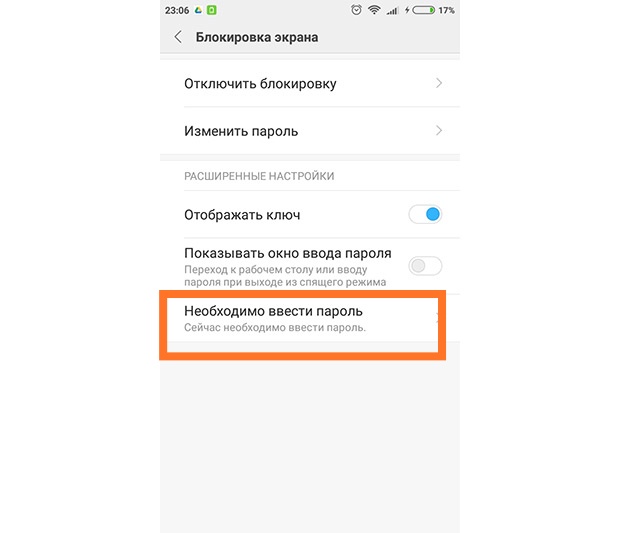 Программа имеет доступ к 200 параметрам: можно деактивировать голосовой помощник, облачное хранение OneDrive и многое другое. При установке утилита автоматически определяет версию Windows. Минус программы в том, что у неё нет русской версии: интерфейс на английском языке.
Программа имеет доступ к 200 параметрам: можно деактивировать голосовой помощник, облачное хранение OneDrive и многое другое. При установке утилита автоматически определяет версию Windows. Минус программы в том, что у неё нет русской версии: интерфейс на английском языке.
Как её установить и выключить с помощью неё экран блокировки?
- Запустите любой браузер и откройте официальный сайт разработчика этой программы. Прокрутите страницу вниз до кнопки Download Ultimate Windows Tweaker. Нажмите на неё.
Откройте официальную страницу для загрузки Ultimate Windows Tweaker
- Запустите загруженный архив. Откройте файл приложения.
Запустите файл приложения
- Кликните по «Да». Этим вы подтверждаете, что разрешаете приложению вносить изменения на устройстве.
- Программа тут же установится у вас на ПК. Появится сообщение с благодарностью. Кликните по ОК.
Нажмите на ОК, чтобы запустить окно программы
- Запустится окно утилиты.
Установка Ultimate Windows Tweaker завершена
- Перейдите в раздел Customization.
 В нём откройте вкладку Universal UI. Поставьте галочку рядом с Disable Lock Screen. Кликните по Apply Tweaks.
В нём откройте вкладку Universal UI. Поставьте галочку рядом с Disable Lock Screen. Кликните по Apply Tweaks.Отметьте пункт Disable Lock Screen
В ОС Windows 10 экран блокировки всплывает после установленного времени бездействия. Он представляет собой фоновое изображение, которое отличается от обоев на «Рабочем столе». На нём отображаются различные иконки, а также дата и время. Пользователь может полностью убрать экран блокировки несколькими методами: через «Редактор реестра», «Редактор локальной групповой политики», раздел «Персонализация». Можно также просто удалить или переименовать папку с файлами, связанными с экраном блокировки, которая находится на системном диске. Избавиться от экрана поможет также сторонняя утилита под названием Ultimate Windows Tweaker. Она помогает легко и быстро изменять пользовательские параметры системы.
Оцените статью: Поделитесь с друзьями!Как отключить экран блокировки в Windows 10
В данной статье мы разберемся, как отключить функцию блокировки экрана в Windows 10 с учетом пары технических нюансов, связанных, во-первых, с тем, что в версиях ОС, вышедших с августа 2016 года (с редакции 1607), осуществить эту операцию посредством редактора локальной групповой политики невозможно.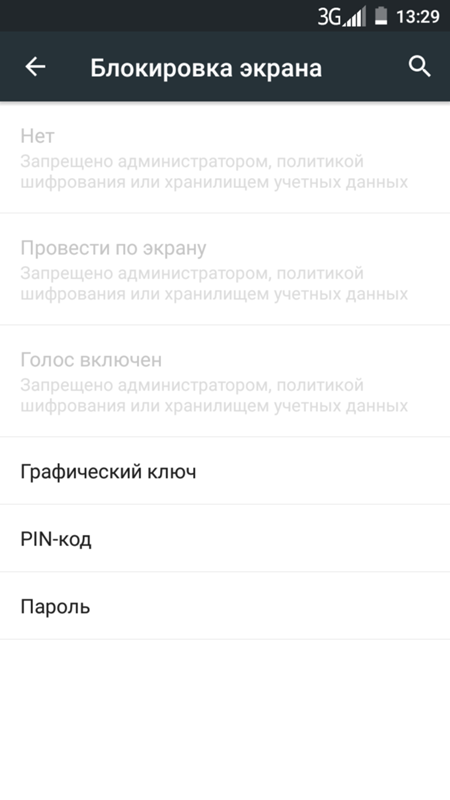 Во-вторых, данного редактора как такового вообще нет в домашней версии операционной системы (Home).
Во-вторых, данного редактора как такового вообще нет в домашней версии операционной системы (Home).
На экране блокировки обычно показываются красивые фоновые изображения, дата и время, различные кнопки для вызова быстрых действий. Но помимо этого здесь также может отображаться и надоедливая реклама. К счастью, в нашей стране пока что такой вид рекламы еще очень мало распространен, так как стоит довольно дорого.
Кстати, для вызова экрана блокировки существует специальная комбинация клавиш Win+L. Воспользовавшись ею, можно быстро и удобно перейти к экрану блокировки, что удобно, к примеру, в офисе, когда нужно ненадолго отойти от компьютера и не хочется выключать его или переводить, скажем, в спящий режим.
А теперь давайте перейдем, непосредственно, к способами деактивации экрана блокировки.
Отключение экрана блокировки через редактор реестра
Провести процедуру отключения блокировки экрана таким способом несложно. Потребуется лишь поменять значение одного из параметров системного реестра под названием “AllowLockScreen” с 1 на 0.
- Чтобы запустить редактор реестра, нажимаем клавиши Win+R, набираем команду “regedit” и нажимаем Enter.
- Далее переходим по адресу: HKEY_LOCAL_MACHINE\SOFTWARE\Microsoft\Windows\CurrentVersion\Authentication\LogonUI\SessionData.
- Двойным щелчком мыши по параметру “AllowLockScreen” открываем его свойства, меняем значение на 0 и кликаем OK для сохранения настроек.
Примечание: Сложность данного метода заключается в том, что результат будет хоть и положительным, но, к сожалению, временным. После перезагрузки ПК значение параметра “AllowLockScreen” автоматически сменится обратно на единицу. Можно, конечно, выполнять эту процедуру после каждой загрузки ПК, но согласитесь, это весьма неудобно. Можно также прописать bat-ник, выполняющий процедуру замены значения и поставить его в автозагрузку, но это уже довольно сложно.
Использование Планировщика заданий для отключения экрана блокировки
Есть и более простой путь для решения поставленной задачи. Для этого выполняем следующие шаги:
Для этого выполняем следующие шаги:
- Открываем строку поиска для нахождения и запуска планировщика заданий.
- В открывшемся окне нажимаем на кнопку “Создать задачу…”.
- Настраиваем параметры новой задачи:
- задаем ей соответствующе имя, например, “Отключение экрана блокировки”.
- ставим галочку напротив пункта “Выполнить с наивысшими правами”.
- в параметре “Настроить для” щелкаем по текущему варианту и из раскрывшегося перечня выбираем свою операционную систему, в нашем случае, Windows 10.
- Затем переходим во вкладку “Триггеры” и создаем два новых триггера, нажав кнопку “Создать…” внизу окна.Делается этого для того, чтобы любой из пользователей мог войти в систему и разблокировать систему.
- первый триггер имеет следующие настройки: начать задачу при входе в систему, для любого пользователя.
- второй триггер: начать задачу при разблокировании рабочей станции, и, также, для любого пользователя.
- в итоге, когда у нас созданы 2 триггера, движемся дальше.

- Переходим во вкладку “Действия” и создаем новое, нажав соответствующую кнопку.
- выбираем параметр “Запуск программы”.
- в поле “Программа или сценарий” указываем значение “reg”.
- в строке под названием “Добавить аргументы” пишем следующий адрес: add HKLM\SOFTWARE\Microsoft\Windows\CurrentVersion\Authentication\LogonUI\SessionData /t REG_DWORD /v AllowLockScreen /d 0 /f.
- Подтверждаем внесенные изменения нажатием кнопки OK.
В результате проделанных действий экран блокировки больше не будет появляться на компьютере в ситуациях, перечисленных в 4 шаге согласно созданным триггерам. Можно это проверить, нажав клавиши Win+L, после чего сразу же будет предложено ввести пароль для входа в систему.
Удаление LockApp для деактивации экрана блокировки
Существует еще один метод отключения экрана блокировки в Windows 10. Суть способа состоит в том, чтобы удалить из системы программу, которая отвечает за запуск блокировки экрана.
- Для того чтобы найти эту программу, открываем папку “Microsoft.LockApp_cw5n1h3txyewy”, полный путь к которой выглядит следующим образом: C:\Windows\SystemApps\Microsoft.LockApp_cw5n1h3txyewy.
- Для отключения блокировки вовсе не обязательно удалять программу, достаточно просто переименовать папку, после чего система не сможет определить путь к ней, и, соответственно, не сможет запустить процесс блокировки экрана.
Примечание: Для осуществления данных действий необходимо работать из учетной записи, обладающей правами администратора.
Настройка через редактор локальной групповой политики
Несмотря на то, что в домашней версии Windows 10 данный редактор не предусмотрен, а также, с помощью него, как мы упомянули выше, отключить экран блокировки начиная с определенных версий уже невозможно, все же упомянуть о данном методе нужно.
- Вызываем окно “Выполнить”, нажав клавиши Win+R. Набираем команду “gpedit.msc” и жмем Enter.

- В открывшемся окне редактора раскрываем содержимое папки “Персонализация”, которая расположена по пути: Конфигурация компьютера\Административные шаблоны\Панель Управления. Затем двойным щелчком открываем свойства строки “Запрет отображения экрана блокировки”.
- Ставим отметку напротив пункта “Включено” и подтверждаем действие нажатием кнопки OK.
Заключение
Операционная система Windows 10 по сути бесплатна, так как зачастую уже предустановлена на компьютере и входит в его стоимость при покупке. Либо ОС получена путем обновления более ранних версий. Однако, в ней заложены механизмы, позволяющие отслеживать и анализировать запросы пользователей для дальнейшего отображения рекламы, которая в некоторых случаях может стать крайне назойливой. Все это приводит к тому, что некоторые пользователи отказываются от использования “десятки” и возвращаются к прежним версиям ОС. Отключение экрана блокировки – один из шагов, который позволяет избавиться от надоедливой рекламы.
[2019] Как отключить экран блокировки на iPad iOS 13/14
Экран блокировки очень полезен, когда речь идет о безопасности вашего iPad. Он может не только защитить ваши личные данные, но и предоставить вам быстрый доступ ко многим функциям iPad. Однако это полезно не во всех случаях и не для всех. Поэтому может потребоваться отключить экран блокировки на iPad.
Как отключить уведомления на экране блокировки на iPad iOS 13/14
1 Как отключить экран блокировки на iOS 13/14 без пароля
Забыли пароль для экрана блокировки iPad? Не беспокойтесь, вы можете сесть в свой iPad или выключить экран блокировки без пароля.Самый простой и рекомендуемый способ реализовать это — использовать iMyFone LockWiper. Это инструмент для обхода пароля iPhone / iPad, который позволяет устранить любые неудобства с экраном блокировки.
1,000,000+ Загрузки
Основные характеристики:
- Снимите экран блокировки iPad без пароля в несколько кликов и за несколько минут.

- Поддерживает удаление Face ID, Touch ID, 4-значного или 6-значного пароля с iPad без проблем
- Помогите вам войти в iPhone / iPad / iPod touch без пароля, когда он отключен или заблокирован.
- Не только снимите экран блокировки, но и разблокируйте iPad из любой учетной записи iCloud без пароля.
- Преимущества: простота использования, быстрое выполнение и гарантированный высокий процент успеха.
Попробовать бесплатно Попробовать бесплатно
Попробуйте LockWiper, чтобы отключить экран блокировки на iPad:
Шаг 1: Установите LockWiper на свой ПК или Mac и запустите его. Затем подключите свой iPad. Выберите « Код доступа для разблокировки экрана » в домашнем интерфейсе.
Шаг 2: Нажмите « Start », а затем « Download », чтобы получить пакет прошивки для вашего iPad.
Шаг 3: По завершении загрузки и проверки нажмите « Начать извлечение ».
Шаг 4: Затем нажмите « Начать разблокировку . Чтобы начать процесс разблокировки, просто введите« 000000 »в поле и нажмите« Unlock »для подтверждения.
В домашнем интерфейсе iMyFone LockWiper вы также можете увидеть режим « Unlock Apple ID ». Это специально разработано для разблокировки iPad от Apple ID без пароля.После разблокировки учетная запись iCloud и Apple UD будут удалены с вашего iPad. Вы можете переключить свой iPad на новую учетную запись iCloud и наслаждаться всем. Ваш iPad не будет привязан к предыдущей учетной записи.Попробовать бесплатно Попробовать бесплатно
2 Как отключить экран блокировки на iPad iOS 13/14 с паролем
Когда вы включаете на iPad функцию блокировки экрана, вы обычно защищаете его паролем, что является замечательной функцией. Однако вам придется вводить пароль каждый раз, чтобы включить телефон.Это означает, что эта функция иногда может доставить некоторые хлопоты. Итак, как бы вы решили эту проблему? Вот решение для этого.
Итак, как бы вы решили эту проблему? Вот решение для этого.
Шаг 1 . Перейдите в приложение «Настройки» на iPad и нажмите Touch ID и пароль. Нажмите Face ID и пароль, если вы используете iPad X.
Шаг 2 . Затем вас попросят ввести пароль. Введите это.
Шаг 3 . Теперь нажмите кнопку «Отключить пароль», чтобы отключить пароль и экран блокировки.Теперь вам не нужен пароль для использования телефона, что означает отсутствие экрана блокировки.
3 Как скрыть сообщения на экране блокировки iOS 13/14
Неважно, включили ли вы блокировку экрана или выключили, вы можете легко использовать быстрый доступ к сообщениям с экрана. Это означает, что вы можете просматривать свои сообщения прямо с экрана блокировки. Это потрясающая особенность. Однако, если вы не хотите их показывать, вы можете скрыть уведомления о сообщениях с экрана блокировки. Вот как это сделать.
Шаг 1 . Запустите приложение «Настройки» на своем iPad и перейдите на панель уведомлений.
Запустите приложение «Настройки» на своем iPad и перейдите на панель уведомлений.
Шаг 2 . Теперь нажмите на опцию «Сообщения» и коснитесь опции «Показать превью».
Шаг 3 . Теперь нажмите кнопку «Выкл.», Чтобы отключить уведомления о сообщениях.
Шаг 4 . Если вы хотите также отключить предварительный просмотр сообщений, нажмите кнопку «Показать на экране блокировки», чтобы отключить его.
4 Как отключить камеру на экране блокировки iOS 13/14
Apple iPhoneобладает одними из самых удивительных функций, включая ярлыки на экране блокировки.Эти ярлыки очень полезны, и с их помощью вы можете сэкономить массу времени. Но что делать, если некоторые из них вам не нужны. Например, если вы не хотите, чтобы вашей камерой пользовался кто-то другой, что бы вы сделали? Сегодня мы объясним вам, как отключить камеру на экране блокировки iPad.
Шаг 1 . Сначала откройте приложение «Настройки» и перейдите на вкладку «Общие».
Сначала откройте приложение «Настройки» и перейдите на вкладку «Общие».
Шаг 2 . Теперь нажмите кнопку «Ограничения».
Шаг 3 . Здесь он попросит ваш пароль.Введите здесь свой пароль, чтобы активировать ограничения на вашем iPad.
Шаг 4 . Теперь вы увидите разные варианты. Нажмите на камеру, чтобы выключить ее. Теперь ярлык камеры отключен на экране блокировки.
Как отключить экран блокировки на iPhone с паролем / без пароля
Эдвин Дж. Парк Последнее обновление: 3 января 2020 г., пятница, 13:53:40 Разблокировать iPhoneОдин из наиболее важных способов защитить ваш iPhone — ввести пароль.Однако бывают случаи, когда вам нужно отключить экран блокировки на вашем iPhone, чтобы не вводить пароль каждый раз, когда вы хотите проверить устройство. Это легко сделать с помощью правильного пароля. Но что, если вы забыли пароль iPhone?
Не волнуйся. В этой статье мы представим вам различные решения для отключения экрана блокировки на вашем iPhone, даже если вы забыли свой пароль.
Совет 1: как отключить экран блокировки на iPhone с паролем
С помощью правильного пароля очень легко отключить экран блокировки на вашем iPhone.Вы можете просто избавиться от экрана блокировки, отключив код доступа к экрану. Вот как это сделать:
- Шаг 1. Откройте «Настройки» на вашем iPhone и выберите «Touch ID и пароль».
- Шаг 2: Введите пароль для блокировки экрана, затем прокрутите вниз, найдите «Отключить пароль» и щелкните по нему.
- Шаг 3: В появившемся всплывающем окне вам будет предложено подтвердить, что вы хотите отключить свой пароль. Нажмите «Выключить», чтобы выключить экран блокировки iPhone.
- Шаг 4: Просто введите исходный пароль, и вам не потребуется вводить его для доступа к устройству.
Совет 2: как отключить экран блокировки на iPhone без пароля
Если, к сожалению, вы забыли пароль iPhone, самый простой способ отключить экран блокировки на iPhone — использовать такой инструмент, как FoneGeek iPhone Passcode Unlocker.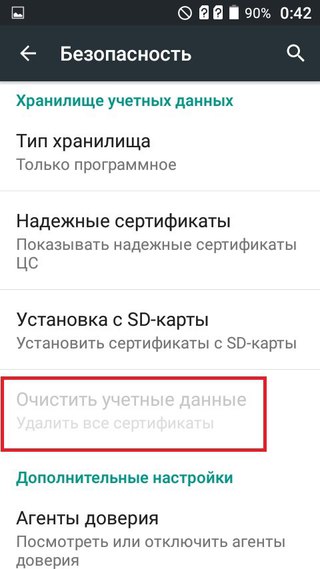 Эта программа разработана, чтобы помочь вам разблокировать заблокированный iPhone или iPad при различных обстоятельствах.Он также очень прост в использовании, позволяя отключить экран блокировки на iPhone без пароля за несколько простых шагов.
Эта программа разработана, чтобы помочь вам разблокировать заблокированный iPhone или iPad при различных обстоятельствах.Он также очень прост в использовании, позволяя отключить экран блокировки на iPhone без пароля за несколько простых шагов.
Ниже приведены некоторые из функций, которые делают его лучшим решением для вас:
- Его можно использовать для простой и быстрой разблокировки экранных паролей iPhone / iPad.
- Он может снимать все типы защитных замков, включая 4-значный / 6-значный пароль, Touch ID и Face ID.
- Это может помочь удалить учетную запись Apple ID / iCloud на iPhone / iPad без пароля.
- Это позволяет пользователям легко исправлять отключенные или заблокированные устройства iOS без использования iCloud или iTunes.
- Он совместим со всеми устройствами iOS и всеми версиями iOS, включая iOS 13 и iPhone 11/11 Pro.
Чтобы отключить экран блокировки на iPhone без пароля, выполните следующие простые действия:
Шаг 1 : Загрузите FoneGeek iPhone Passcode Unlocker и установите его на свой компьютер. Запустите программу и в главном интерфейсе нажмите «Разблокировать», а затем выберите «Разблокировать экран iOS».
Запустите программу и в главном интерфейсе нажмите «Разблокировать», а затем выберите «Разблокировать экран iOS».
Шаг 2 : Подключите iPhone с заблокированным экраном к компьютеру с помощью USB-кабеля и дождитесь, пока программное обеспечение автоматически обнаружит устройство, затем нажмите «Пуск», чтобы продолжить.
Если ваш iPhone не распознается, не волнуйтесь, вы можете следовать инструкциям в программе, чтобы перевести устройство в режим восстановления или режим DFU для его обнаружения.
Шаг 3 : В следующем окне вам будет предложено загрузить соответствующий пакет прошивки для вашего iPhone, выберите патч для сохранения и нажмите «Пуск».
Шаг 4 : Как только прошивка будет загружена на ваш компьютер, вы можете нажать «Разблокировать сейчас», чтобы начать удаление пароля iPhone, а затем выключить экран блокировки.
Совет 3: как отключить экран блокировки на iPhone через iTunes
Вы также можете отключить экран блокировки на своем iPhone с помощью iTunes. Но это будет работать только в том случае, если вы ранее синхронизировали свое устройство с iTunes. Выполните следующие простые шаги, чтобы отключить экран блокировки iPhone с помощью iTunes;
Но это будет работать только в том случае, если вы ранее синхронизировали свое устройство с iTunes. Выполните следующие простые шаги, чтобы отключить экран блокировки iPhone с помощью iTunes;
- Шаг 1: Подключите iPhone к компьютеру с помощью USB-кабеля. Откройте iTunes, если он не открывается автоматически. Если вы используете macOS Catalina 10.15, запустите Finder.
- Шаг 2: Щелкните вкладку устройства в iTunes после обнаружения устройства. Нажмите «Восстановить iPhone», и программа начнет сбрасывать iPhone.
По завершении процесса блокировка экрана с iPhone будет снята.
Совет 4: как отключить экран блокировки на iPhone через режим восстановления
Если обычное восстановление iTunes не работает или на вашем iPhone включен «Найти iPhone», возможно, вам потребуется восстановить устройство в режиме восстановления. Выполните следующие простые шаги:
Шаг 1. Подключите iPhone к компьютеру с помощью USB-кабеля и откройте iTunes.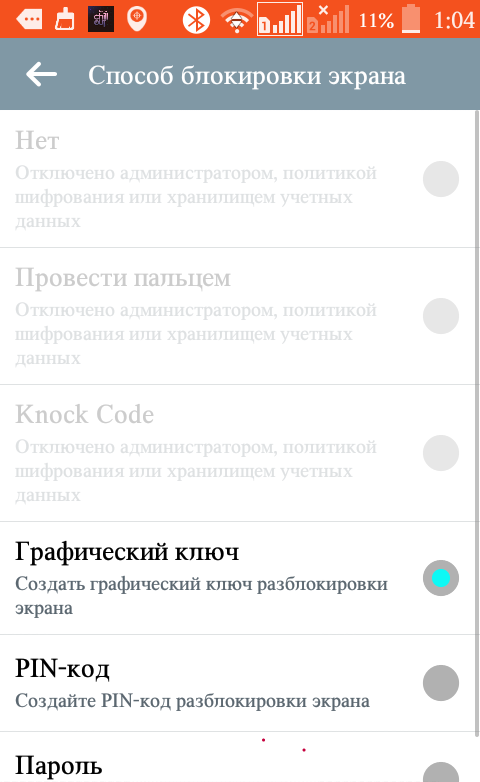
Шаг 2: Теперь выполните эту процедуру, чтобы перевести устройство в режим восстановления.
- Для iPhone 6s или более ранней версии: выключите устройство и подключите его к компьютеру, одновременно удерживая кнопку «Домой» и кнопки питания, пока не появится экран режима восстановления.
- Для iPhone 7 и 7 Plus — выключите iPhone и, подключив его к компьютеру, удерживайте кнопку питания и кнопку уменьшения громкости, пока не появится экран режима восстановления.
- Для iPhone 8 и более ранних версий: выключите устройство, быстро нажмите и отпустите кнопку увеличения громкости, затем быстро нажмите и отпустите кнопку уменьшения громкости, наконец, нажмите кнопку питания, пока не увидите экран режима восстановления.
Шаг 3: Когда iTunes спросит, нажмите «Восстановить», и iTunes восстановит заводские настройки устройства, тем самым убрав экран блокировки.
С помощью приведенных выше решений вы можете отключить блокировку экрана независимо от того, есть у вас пароль или нет. Поделитесь с нами своими мыслями по этой теме или любой другой проблеме iOS в разделе комментариев ниже, и мы сделаем все возможное, чтобы помочь вам найти решение.
Поделитесь с нами своими мыслями по этой теме или любой другой проблеме iOS в разделе комментариев ниже, и мы сделаем все возможное, чтобы помочь вам найти решение.
Эдвин Дж. Парк
Размещено 11 ноя 2019, 18:49:06
Как профессиональный писатель, интересующийся технологиями, Эдвин Дж. Парк помог тысячам пользователей, предлагая различные советы по решению их проблем.
Пожалуйста, включите JavaScript, чтобы просматривать комментарии от Disqus.Как настроить комбинацию экрана блокировки, PIN-код или пароль на вашем устройстве Android [Android 101] — Phandroid
Мы снова и снова обсуждали, насколько важно поддерживать хорошую безопасность смартфона. Хотя основы и основы не всегда могут казаться важными, они часто имеют самое большое значение для обеспечения вашей безопасности.
Одной из таких основ является настройка защиты экрана блокировки на вашем устройстве Android, чтобы вы могли быть уверены, что вы единственный, кто может получить доступ к вашему телефону (вы знаете, на всякий случай, если у вас есть конфиденциальная информация или другие фрагменты данные, которые вы не хотите, чтобы другие говорили).Так как это сделано? На самом деле это довольно просто, так что давайте сразу приступим к делу.
Доступные варианты
У большинства людей есть один из трех способов защитить свои телефоны от посторонних глаз. Есть споры о том, какие из них более или менее безопасны, хотя это совершенно другая история для совершенно другого способа. На данный момент важно просто знать ваши варианты:
- Шаблон блокировки. Нарисуйте уникальный узор на сетке из точек 3 на 3.Недостатком является то, что если на вашем дисплее легко появляются отпечатки пальцев, он может отображать простые шаблоны. Если вы беспокоитесь, просто используйте более сложный шаблон.
- 4-значный PIN-код. Цифровой код, состоящий из 4-17 цифр, как если бы вы собирались снять наличные в банкомате. Недостатком является то, что кому-то может быть легче взломать, чем полноценный пароль.
- Полноценный пароль. Это, вероятно, наиболее безопасный вариант, как и вход в свою учетную запись Google или любую другую учетную запись.Недостатком является то, что для доступа к вашему телефону потребуется больше времени.
Важно тщательно обдумать каждый из них и выбрать наиболее подходящий для вас. Если метод пароля слишком длинный и неуклюжий, подумайте о PIN-коде или шаблоне. (Скорее всего, вам не понадобится THAT большой безопасности.)
Настройка защиты экрана блокировки
Решили, какой из них выбрать? Большой! Чтобы получить доступ к этим параметрам, следуйте этим кратким инструкциям:
- Перейдите в меню настроек на вашем устройстве.
- Прокрутите вниз, пока не найдете «Безопасность» или «Безопасность и блокировка экрана» и коснитесь его. Обычно он находится в разделе «Личный» на Android 4.2 или выше.
- В разделе «Безопасность экрана» коснитесь параметра «Блокировка экрана». По умолчанию для этого параметра установлено значение «Слайд», , что означает, что пароль или шаблон не требуется.
- Отсюда выберите, какой тип блокировки вы хотите использовать, будь то графический ключ, PIN-код или пароль.
- Графический ключ: проведите пальцем по экрану, чтобы нарисовать графический ключ, который вы хотите использовать. Если вы напортачили, нажмите «Повторить». В противном случае нажмите «Продолжить». Затем он попросит вас снова нарисовать этот узор для подтверждения.
- PIN: вставьте 4-значный PIN-код, который вам удобен. Не используйте повторяющиеся числа (не используйте больше двух, если это абсолютно необходимо). Хит продолжить. Повторно введите PIN-код для подтверждения.
- Пароль: введите удобный пароль. Пароль должен содержать не менее 4 символов, не более 17 символов и не менее 1 буквы.Для максимальной безопасности используйте буквенно-цифровой пароль с символами длиной не менее 8 символов, но подойдет что угодно. Хит продолжить. Повторно введите пароль для подтверждения.
Ознакомьтесь с новейшими инструментами для тестирования мобильных устройств
Независимо от того, какой вариант вы выбрали, теперь вам нужно будет вводить PIN-код каждый раз, когда вы выводите устройство из спящего режима. Здесь вы захотите изучить различные варианты, позволяющие сделать доступ к телефону менее раздражающим.
Другие параметры
Некоторые телефоны могут иметь еще больше возможностей для защиты экрана блокировки.Большинство новых телефонов с фронтальными камерами должны иметь возможность разблокировки лица, хотя это может быть не так практично для обычного использования (например, у вас могут возникнуть проблемы с разблокировкой телефона при слабом освещении, и кто-то, у кого есть ваша фотография, может просто используйте это, чтобы разблокировать его).
Некоторые специальные телефоны, например HTC One Max, даже снабжены сканером отпечатков пальцев. Мы не будем вдаваться в подробности о настройке некоторых из этих параметров в этой статье, но проконсультируйтесь с руководством вашего устройства, чтобы выяснить, как со всем этим справиться.
Расширенные настройки
Проверьте настройки, которые позволят вам установить ограничение по времени, при котором ваш телефон будет разблокирован до истечения этого таймера. У вас также должны быть настройки для блокировки устройства при каждом нажатии кнопки питания, независимо от того, на что у вас установлен таймер.
Это полезно в тех случаях, когда вы планируете часто проверять свой телефон в течение короткого периода времени (например, если вы переписываетесь с другом взад и вперед), но не хотите использовать коды доступа для разблокируйте свой телефон каждый раз.
Убедитесь, что вы знаете пароль своей учетной записи Google
И последнее, прежде чем мы подведем итоги, — знайте свой пароль Google. Это хорошо знаю. Если вы этого не знаете, восстановите свою учетную запись и настройте ее на то, что вы запомните. Это важно, потому что, если вы когда-нибудь забудете свой PIN-код, пароль или графический ключ, вы будете заблокированы после ряда неправильных попыток, и ваш единственный способ вернуться — использовать свой пароль Google (в противном случае у вас будет чтобы прибегнуть к заводскому сбросу, который стирает все ваши данные).
Вот и все, ребята. Если вам нужно душевное спокойствие, что ваши дети не будут звонить людям из вашей адресной книги, или вы хотите не отвлекаться от тех непослушных картинок, которыми вы обменивались со своей второй половинкой, эти советы помогут вам сохранить довольно красивый замок. на вашем телефоне в случае, если он попадет в чужие руки.
Как отключить iPad от сна и выключения экрана
Многие пользователи iPad задаются вопросом, как отключить автоматический переход экрана iPad в спящий режим.Если вы хотите, чтобы iPad не спал и не отключал дисплей самостоятельно, вы можете легко сделать это с помощью настроек.
Для незнакомого; iPad перейдет в спящий режим и выключит экран, если он не используется через короткое время. Этот механизм используется по умолчанию, поскольку он помогает продлить срок службы батареи и может повысить безопасность устройства, поскольку в спящем режиме он блокируется с помощью код доступа к устройству. Это все хорошо, но некоторые пользователи могут посчитать автоматический режим сна на iPad слишком агрессивным, и если вы используете iPad, чтобы что-то читать, участвуя в другом занятии, например, готовке, чтении или обращении к чему-то на экране, если вы Вы используете iPad в качестве дисплея или киоска.
Важно различать автоматический режим сна экрана, который происходит при бездействии, и автоматическую регулировку яркости дисплея, которая происходит при изменении окружающего освещения. При желании вы можете отключить или включить настройку автоматической яркости в iOS, обратите внимание, что она изменила местоположение в настройках, начиная с iOS 11.
Как отключить и заблокировать экран iPad
В современных версиях iOS вы можете запретить iPad переводить дисплей в спящий режим при бездействии или отложить время, необходимое iPad для спящего режима экрана, выполнив следующие действия:
- Откройте приложение «Настройки» на iPad
- Перейдите в «Дисплей и яркость», затем выберите «Автоблокировка».
- Выберите один из следующих вариантов, подходящий для вашего дисплея iPad:
- Никогда — чтобы iPad полностью не спал, выберите опцию «Никогда», это полностью предотвратит переход iPad в спящий режим самостоятельно.
- 2 минуты
- 5 минут
- 10 минут
- 15 минут
Чтобы полностью отключить режим сна экрана iPad, просто выберите «Никогда», но учтите, что при этом вам нужно будет заблокировать дисплей iPad самостоятельно, нажав кнопку блокировки / питания на устройстве (или используя виртуальную кнопку блокировки через специальные возможности). .Просто помните, что вариант «Никогда» несет ответственность за безопасность и конфиденциальность, потому что, если iPad не спит сам и не блокируется автоматически, любой может свободно использовать устройство в любое время, просто подойдя к нему в активном и активном состоянии. Вы или последний человек на iPad можете полностью отключить дисплей и заблокировать его с помощью кнопки блокировки.
Приличным компромиссом для многих пользователей являются варианты 10 или 15 минут, которые дают достаточно времени, чтобы смотреть на экран, не взаимодействуя с ним, прежде чем дисплей iPad отключится.15-минутный вариант популярен среди любителей, читающих руководства и руководства, музыкантов, читающих заметки или вкладки, а также поваров или других любителей кухни, использующих iPad в качестве держателя рецептов во время готовки, и имеет то преимущество, что он все равно отключается по соображениям безопасности и конфиденциальности после 15 минут бездействия.
Между прочим, если у вас более ранняя модель iPad с предыдущей версией iOS, настройка все еще существует, но находится в другом месте, в разделе «Общие настройки», а не в настройках дисплея.
И для тех, кому интересно, эта настройка также существует на iPhone и iPod touch, хотя, похоже, она меньше используется на карманных устройствах по сравнению с iPad.


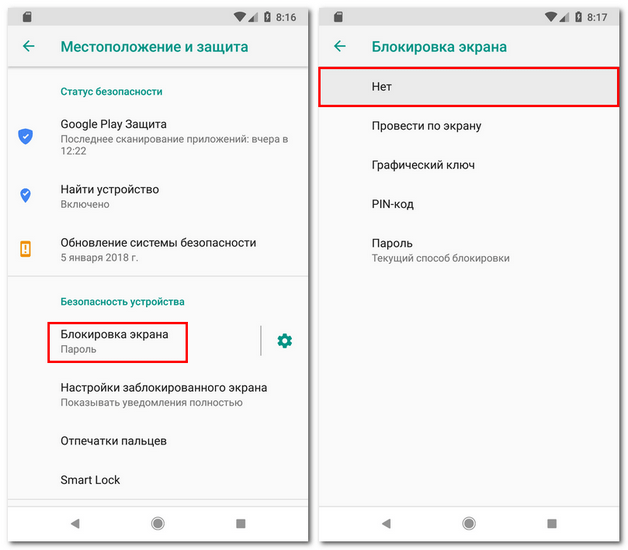

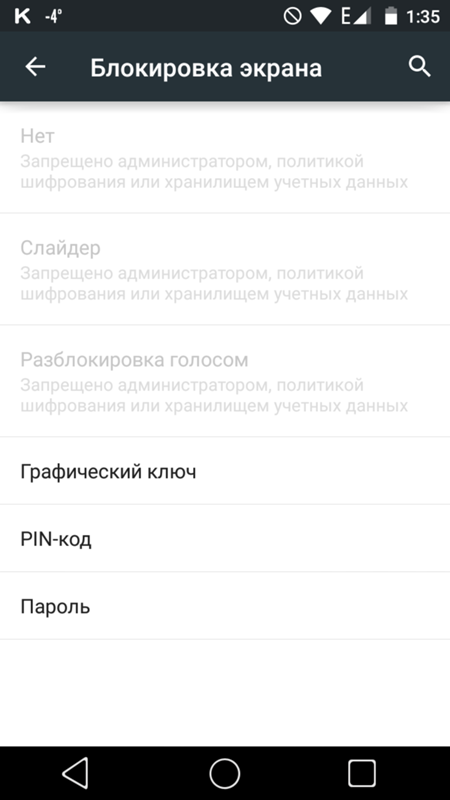 Выполняется посредством Bluetooth и другого телефона, владельцу которого вы доверяете. То есть, стоит вам подключить доверенный аппарат через данное соединение, как ваш смартфон разблокируется;
Выполняется посредством Bluetooth и другого телефона, владельцу которого вы доверяете. То есть, стоит вам подключить доверенный аппарат через данное соединение, как ваш смартфон разблокируется; В появившемся списке выберите самый последний раздел «Персонализация».
В появившемся списке выберите самый последний раздел «Персонализация». Запустится небольшое окно «Выполнить».
Запустится небольшое окно «Выполнить». В нём будет подробная информация о параметре и установленные для него значения.
В нём будет подробная информация о параметре и установленные для него значения.

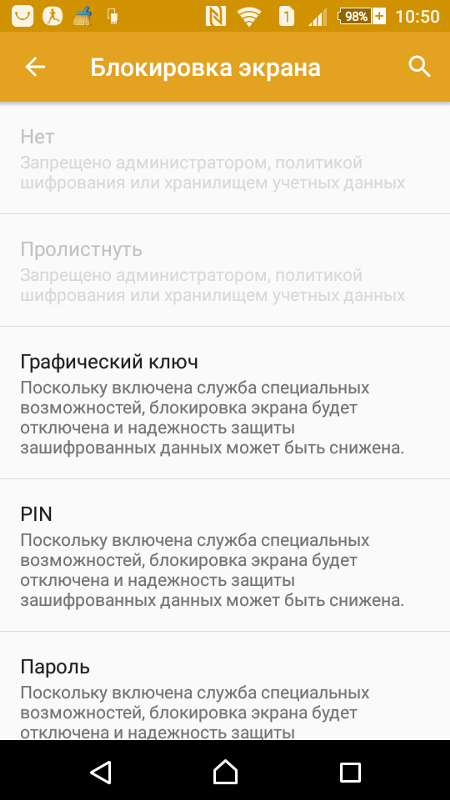
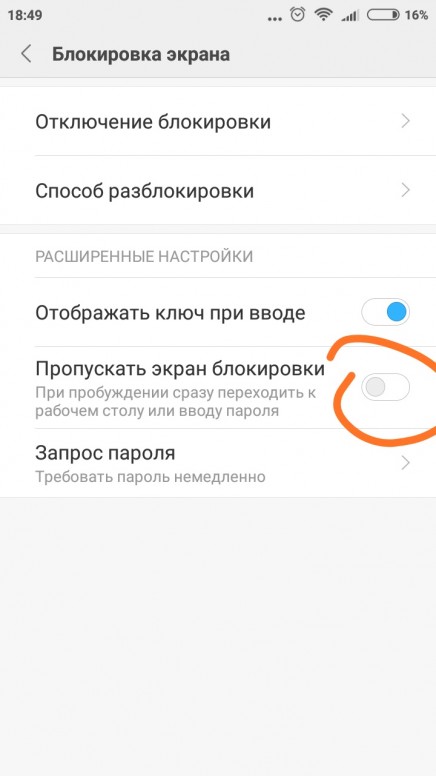

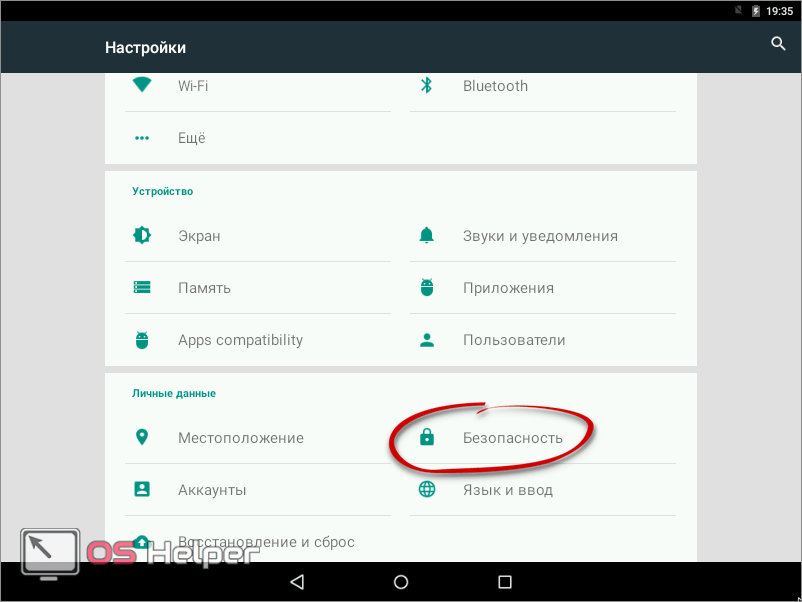 Переключите внимание на правую часть экрана — в ней будет несколько параметров. Найдите AllowLockScreen. Два раза кликните по нему, чтобы открылось окно поверх редактора, в котором можно изменить параметр. Поставьте 0 вместо 1 в поле «Значение».
Переключите внимание на правую часть экрана — в ней будет несколько параметров. Найдите AllowLockScreen. Два раза кликните по нему, чтобы открылось окно поверх редактора, в котором можно изменить параметр. Поставьте 0 вместо 1 в поле «Значение». Поставьте галочку слева от параметра «Выполнить с наивысшими правами».
Поставьте галочку слева от параметра «Выполнить с наивысшими правами».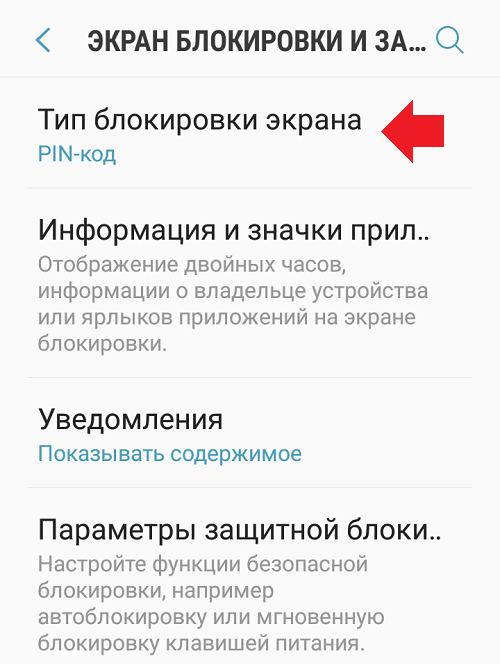 В нём кликните по «Создать».
В нём кликните по «Создать».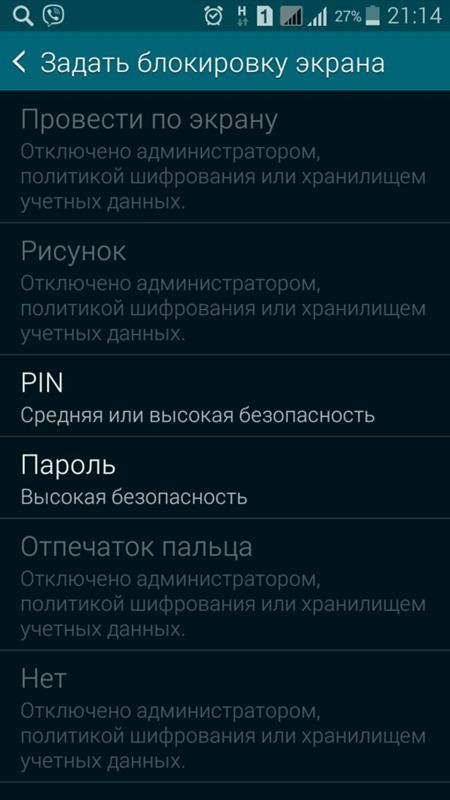 В нём откройте вкладку Universal UI. Поставьте галочку рядом с Disable Lock Screen. Кликните по Apply Tweaks.
В нём откройте вкладку Universal UI. Поставьте галочку рядом с Disable Lock Screen. Кликните по Apply Tweaks.

